Шесть виртуальных Рабочих столов в DeskSpace
Мы уже рассматривали утилиту для создания нескольких виртуальных Рабочих столов. Однако она имеет ряд недостатков, не позволяющих в полной мере использовать рабочие столы. Сегодня наш обзор посвящён программе DeskSpace, предоставляющей в наше распоряжение 6 столов и 3D-куб для быстрого переключения между ними. Грани куба есть не что иное, как снимки Рабочих столов. Вращая куб, мы можем быстро выбрать нужный десктоп. Нельзя не отметить поддержку создания ярлыков для каждого виртуального Рабочего стола и возможность переноса открытых окон приложений между столами.
После установки DeskSpace можно сразу приступать к использованию виртуальных Рабочих столов. Отметим сразу, эта программа поддерживает такую необходимую функцию, как создание ярлыков на каждом виртуальном Рабочем столе. Чтобы переключиться в режим выбора Рабочих столов, нажимаем клавиши Ctrl + Win и, удерживая их, перемещаем мышь для вращения куба, где каждая грань – это снимок Рабочего стола. Выбираем грань и отпускаем клавиши, после чего выполняется переключение на другой Рабочий стол.

Альтернативным способом переключения является выбор Рабочего стола в меню, открываемом по клику на значке DeskSpace в системном трее.

Выбор в этом же меню пункта Show Desktop Cube открывает уже знакомый нам куб, однако вращать его можно без удерживания клавиш. Кстати, вращение куба можно выполнять и с помощью колёсика мыши, в этом случае поочерёдно перебираются все грани (снимки виртуальных Рабочих столов). Приближение куба осуществляется клавишами Ctrl + Win + Delete, а отдаление клавишами Ctrl + Win + Insert.
Ещё один способ быстрого вызова куба DeskSpace можно настроить. Открываем в меню Configure – General options и вкладку Mouse. Здесь выбираем угол экрана, куда нужно переместить курсор, и время задержки, по истечении которого автоматически появится куб.
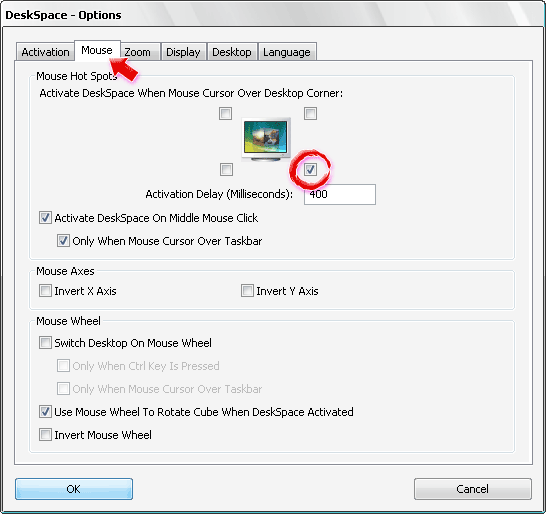
Из полезных настроек можно отметить возможность включения/отключения отражения граней куба на поверхности, анимацию при вращении, выбор фона для куба, а также установка степени прозрачности куба. Для каждого виртуального Рабочего стола DeskSpace настраиваются горячие клавиши, так что переключаться можно и без вращения куба. При наличии нескольких подключённых мониторов возможна настройка куба. Для любого приложения можно настроить правила, согласно которым оно будет отображаться на всех Рабочих столах или только на указанных (Manage – Desktop Application Rules…).
Ещё одна характерная особенность программы, это присвоение каждому виртуальному Рабочему столу значка. Открываем меню Manage – Desktop Names and Pictures… и для каждого стола выбираем любую иконку из списка предложенных. Здесь же задаётся имя Рабочего стола. При желании можно выбрать любое изображение в качестве значка стола.

Удобна функция выбора фонового рисунка для каждого виртуального Рабочего стола DeskSpace. Для этого открываем меню Manage – Desktop Backgrounds… и выбираем изображения. Эти настройки не будем рассматривать подробно, так как они ничем не отличаются от аналогичных системных.

Теперь обратим внимание на принцип раздельного использования ярлыков виртуальными Рабочими столами. Как уже говорилось, в DeskSpace можно создавать иконки на каждом столе. На самом деле все иконки создаются на основном Рабочем столе, просто отображаются только те, которые разрешены. Для настройки ярлыков открываем меню Manage – Desktop Icons… и выбираем Рабочий стол. В столбце Shown Icons показаны иконки, которые отображаются на выбранном столе, а в столбце Hidden Icons те, которые мы не видим. Таким образом, можно настроить каждый виртуальный Рабочий стол под индивидуальные потребности или для разных пользователей компьютера.

Напоследок отметим возможность перетаскивания открытых окон приложений между виртуальными Рабочими столами. В DeskSpace это реализовано интуитивно понятно: хватаем окно и тянем его к краю Рабочего стола. Перемещаем до упора в левую часть экрана и куб автоматически вращается на предыдущий рабочий стол. Если проделать то же самое, но в правой части экрана, окно приложения откроется на следующем столе.

Характеристики:
Язык интерфейса: русский, английский и др.
ОС: Windows XP, Vista, 7
Размер файла: 11,7 Мб
Лицензия: условно-бесплатная
